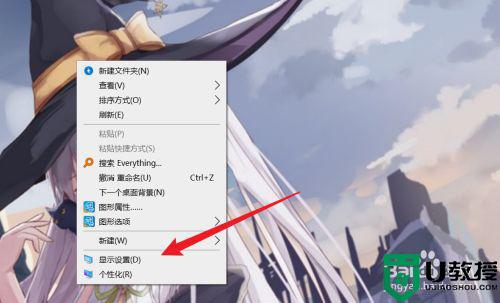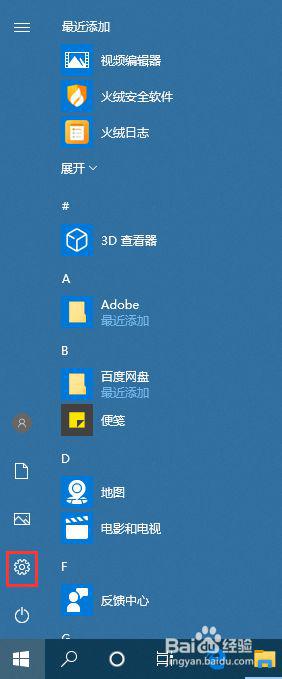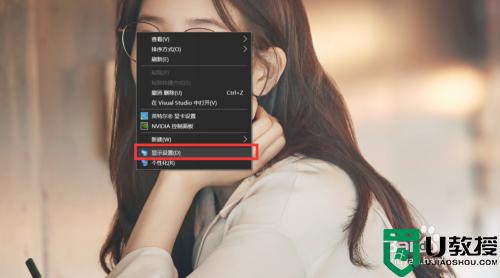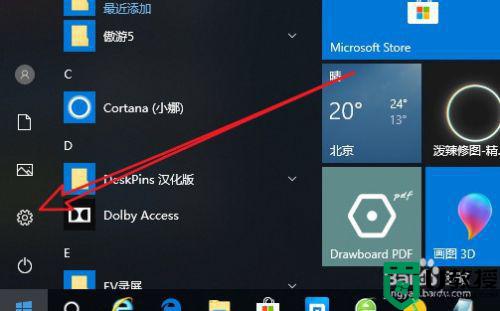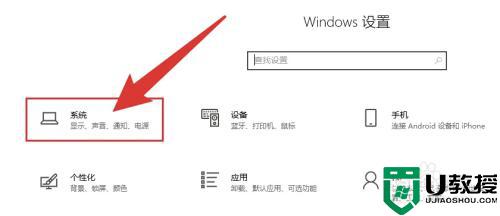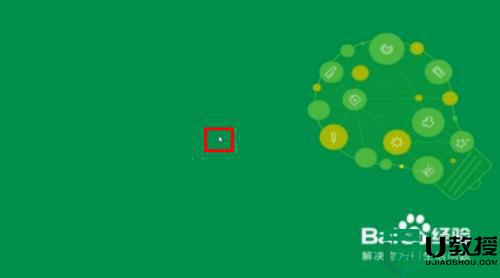怎么看电脑屏幕刷新率win10 win10如何看屏幕刷新率
时间:2022-08-17作者:huige
每台电脑都是有自己的屏幕刷新率,可以用来衡量显示器的好坏,但是很多win10系统用户不知道自己电脑屏幕刷新率是什么,要怎么看呢?其实查看方法也很简单,本文这就给大家讲述一下win10看屏幕刷新率的详细方法吧。
具体步骤如下:
1、首先在电脑桌面的空白处,点击鼠标右键,选择显示设置。
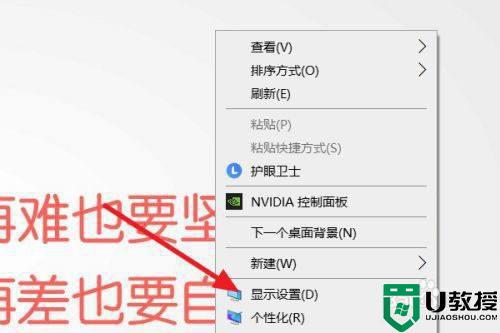
2、点击高级显示设置。
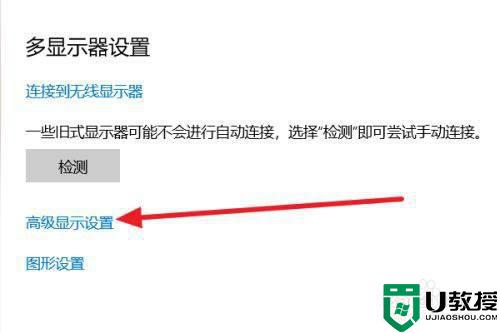
3、这样你就可以看得到当前显示器的刷新频率。
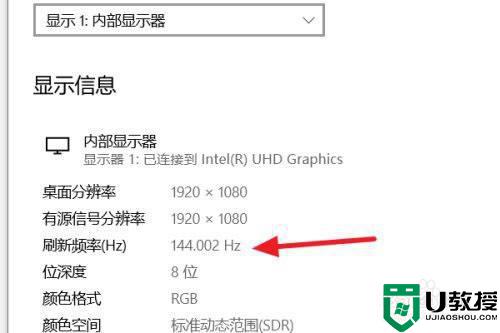
4、当然你也可以点击显示适配器属性。
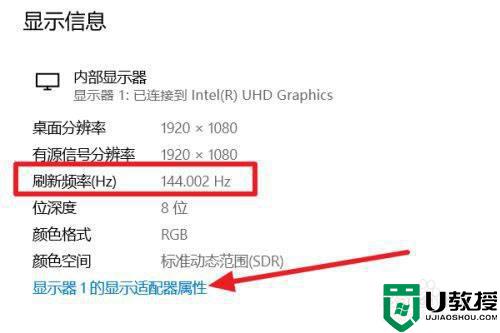
5、然后等继续监视器。点击屏幕刷新频率。这样你就可以看得到你当前的屏幕刷新频率,以及是否还有其他刷新频率选项。
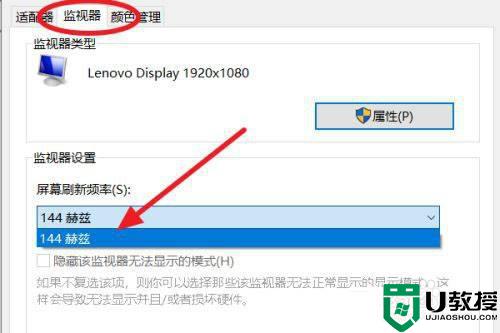
关于怎么看电脑屏幕刷新率win10就给大家讲述到这里了,如果你也想查看的话,就可以学习上面的方法来查看吧。